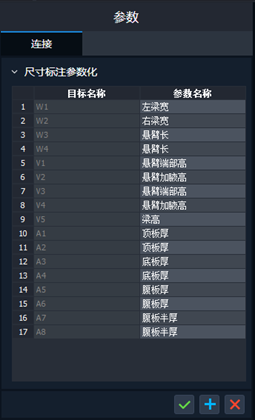|
midas CIM |
|
参数链接及形状更新(用户截面)
摘要
参数(链接) 通过功能设定尺寸与参数之间的联动关系。
通过更改表格的参数值来更改自定义截面的形状
运行
[用户截面模式]
菜单 > [用户截面] > [参数化工具] > 参数 > 链接
菜单 > [用户截面] > [参数化工具] > 参数 > 编辑
在屏幕上选择参考线
说明
设置长度参数与尺寸标注之间的联动关系
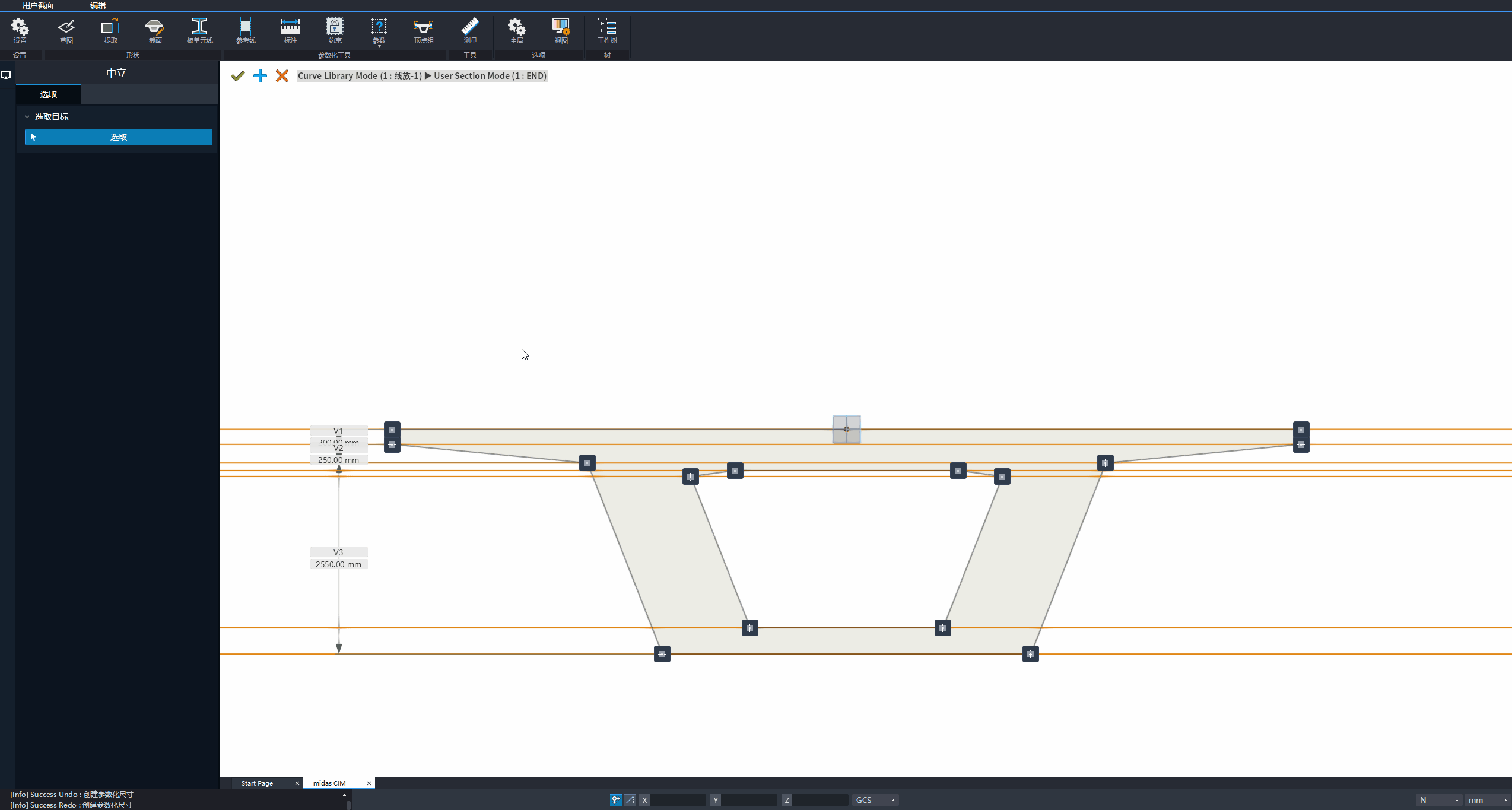
[链接参数到尺寸标注]
|
|
目标名称 : 确认尺寸的名称 参数名称 : 设置尺寸的尺寸值以及链接的参数. 只有将类型设定为“长度”的参数才能与尺寸链接。 为了在尺寸和参数之间建立联动关系,您必须首先定义一个参数。 01参数定义(用户截面)
|
通过更改长度参数值更改自定义截面形状
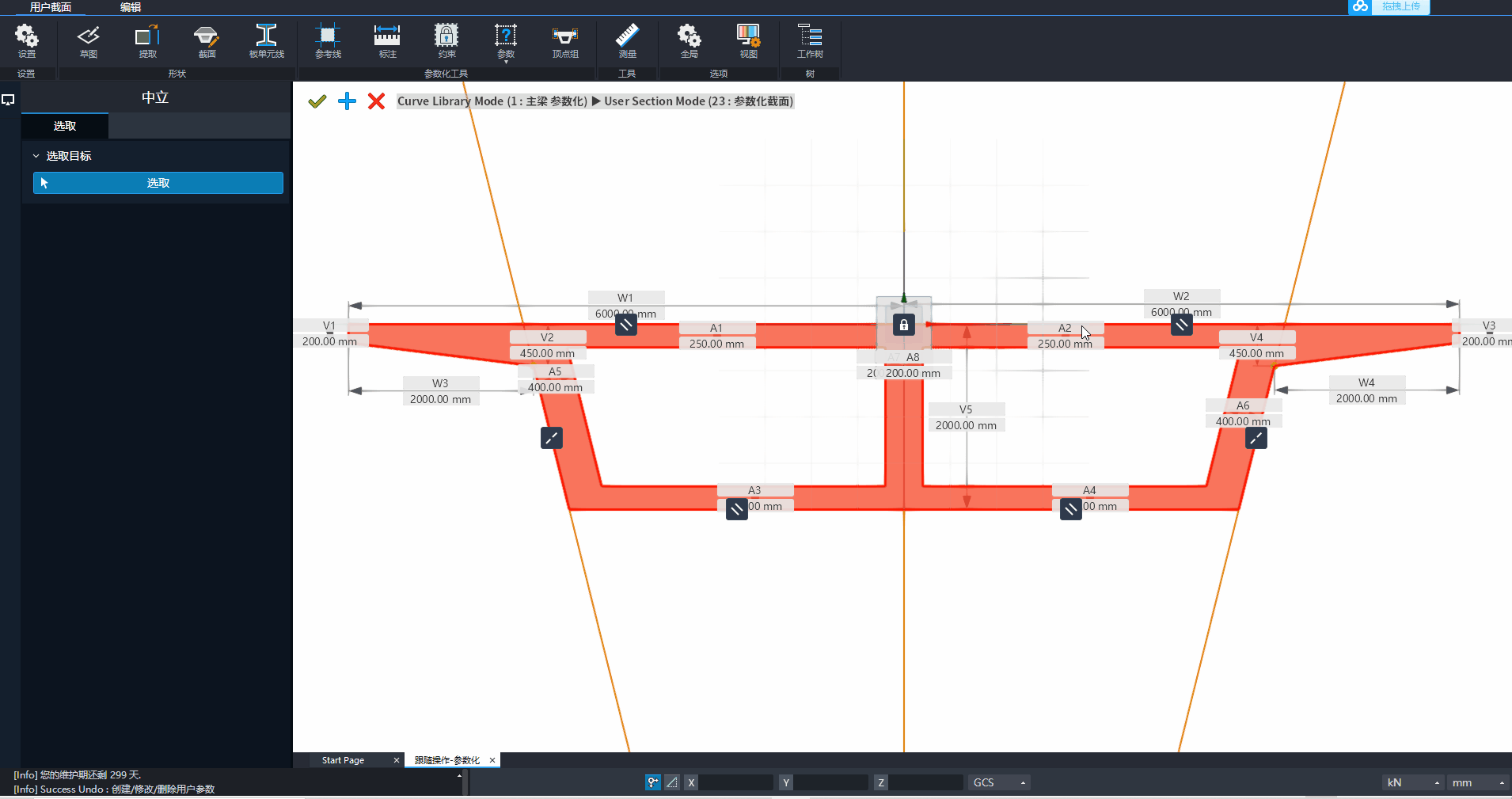
表格
类型 : 设置参数类型。
参数名称:输入参数的名称。
变量名称:输入参数的变量名。
公式 : 如果将激活按钮开启,则作为活动栏,使用基本参数中的变量名输入函数。
长度 : 对于将类型设置为“长度”的参数,长度输入栏将被激活,并允许输入。
角度 : 对于将类型设置为“角度”的参数,角度输入栏将被激活,并允许输入。
坐标 : 对于将类型设置为“坐标”的参数,坐标输入栏将被激活,并允许输入。
首先,在 参数>编辑 功能中,定义参数变量,然后通过 参数>链接 功能与尺寸链接。在 参数>编辑 功能中,您可以通过更改长度来更改用户截面形状
设置角度参数与参考线联动
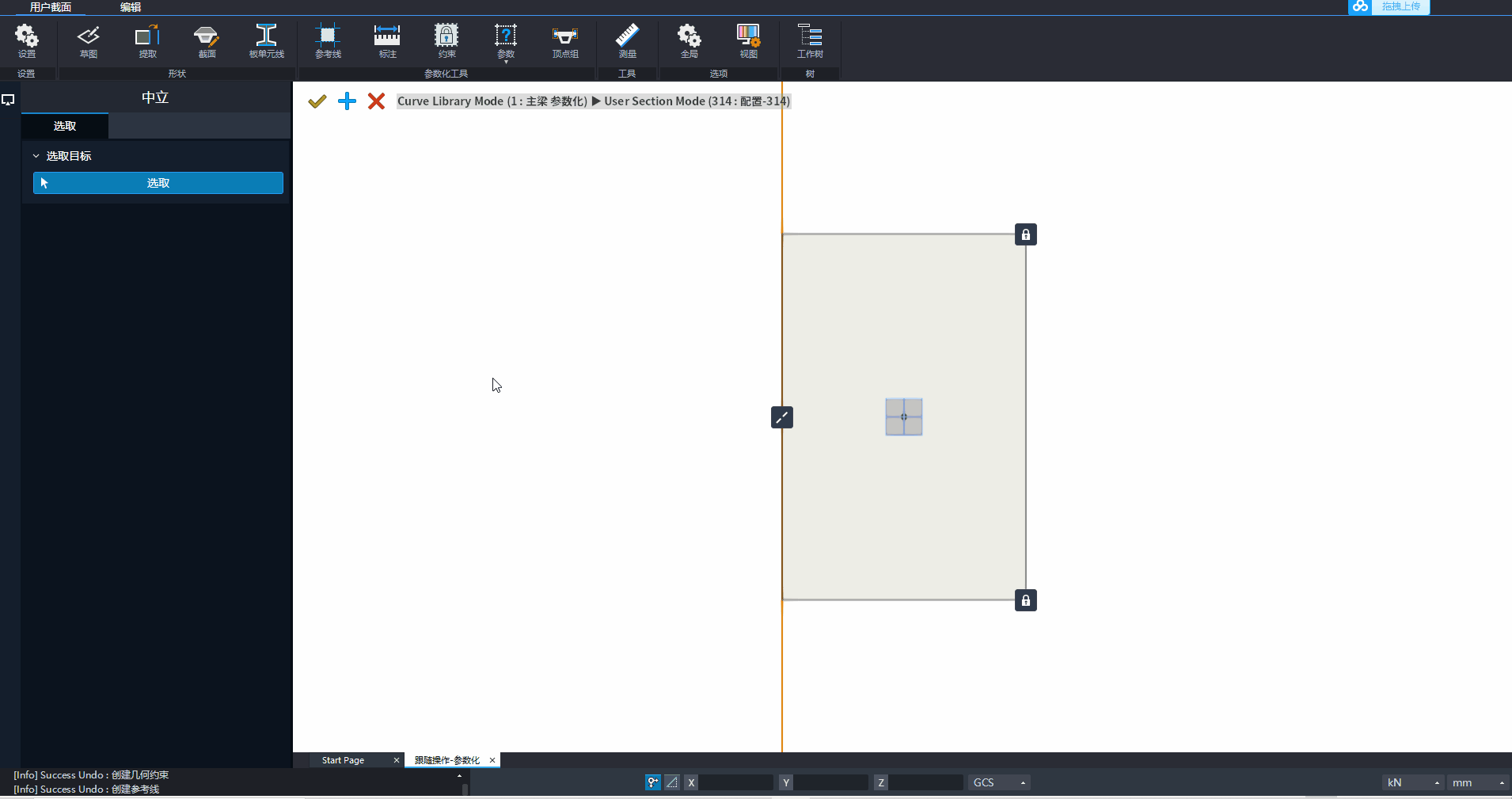
类型 : 设置参数类型。
参数名称:输入参数的名称。
变量名称:输入参数的变量名。
公式 : 如果将激活按钮开启,则作为活动栏,使用基本参数中的变量名输入函数。
长度 : 对于将类型设置为“长度”的参数,长度输入栏将被激活,并允许输入。
角度 : 对于将类型设置为“角度”的参数,角度输入栏将被激活,并允许输入。
坐标 : 对于将类型设置为“坐标”的参数,坐标输入栏将被激活,并允许输入。
只有将类型设置为“角度”的参数能与参考线的转动参数匹配
链接参数后,转动的值不能直接输入。
为了在参考线的角度与参数之间建立链接关系,您必须首先定义一个参数。
通过改变角度参数值来改变自定义截面形状
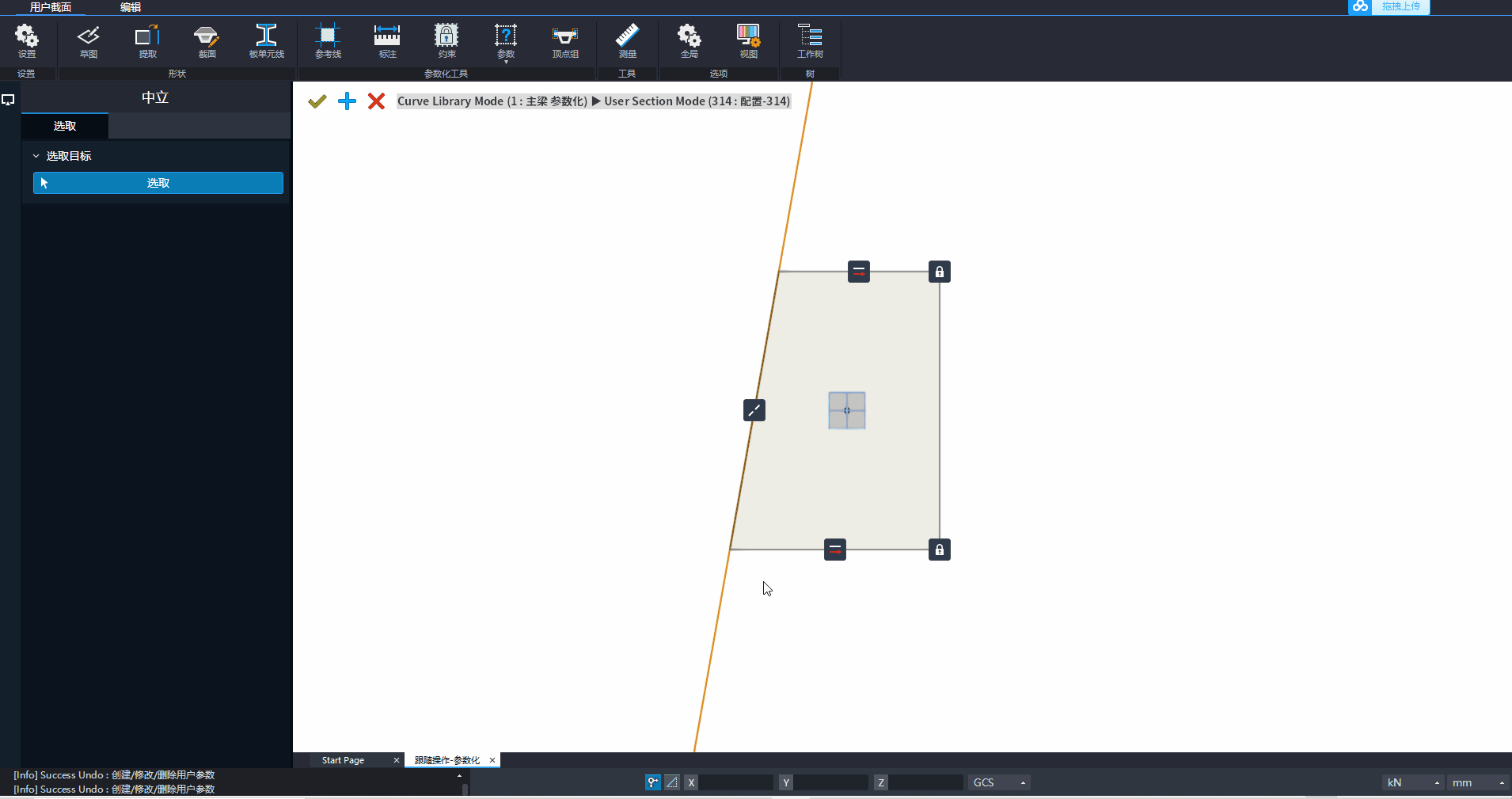
表格
类型 : 设置参数类型。
参数名称:输入参数的名称。
变量名称:输入参数的变量名。
公式 : 如果将激活按钮开启,则作为活动栏,使用基本参数中的变量名输入函数。
长度 : 对于将类型设置为“长度”的参数,长度输入栏将被激活,并允许输入。
角度 : 对于将类型设置为“角度”的参数,角度输入栏将被激活,并允许输入。
坐标 : 对于将类型设置为“坐标”的参数,坐标输入栏将被激活,并允许输入。
首先,在 参数>编辑 功能中,您必须首先定义参数变量,然后与参考线属性窗口的参数值联动。在 参数>编辑 功能中,您可以通过改变角度来改变用户截面形状。
参考
|
midas CIM |
Page 1 of 1 |